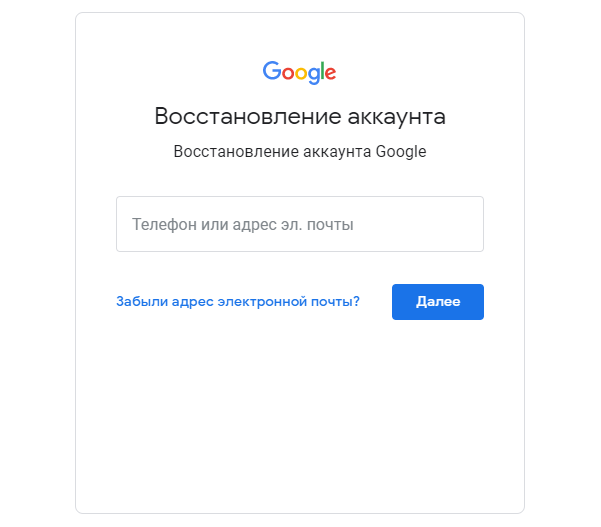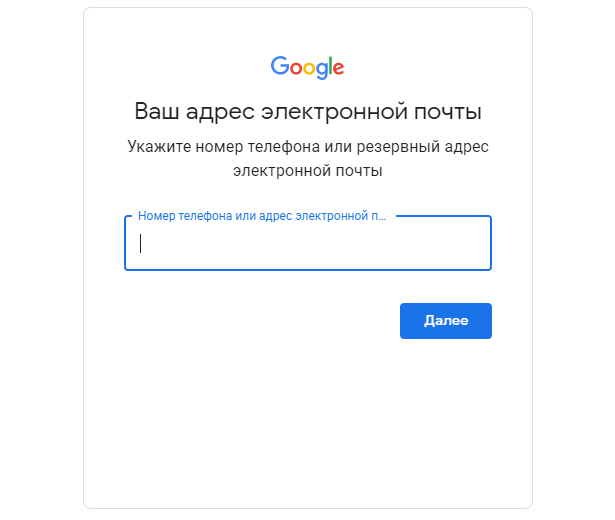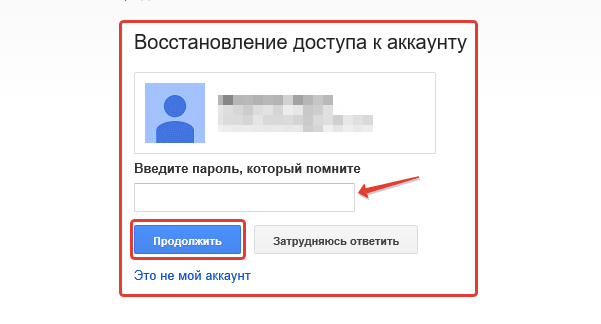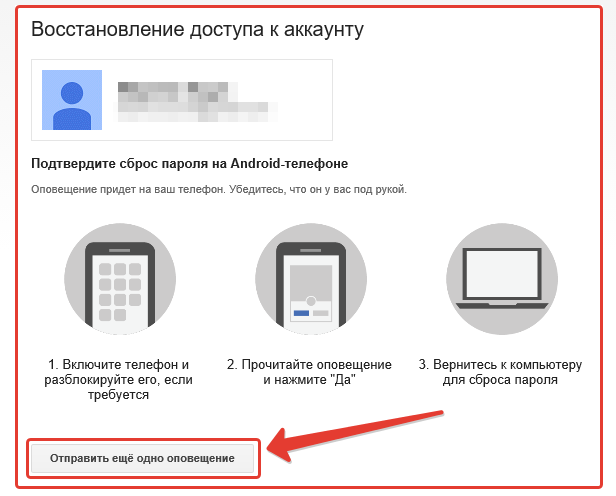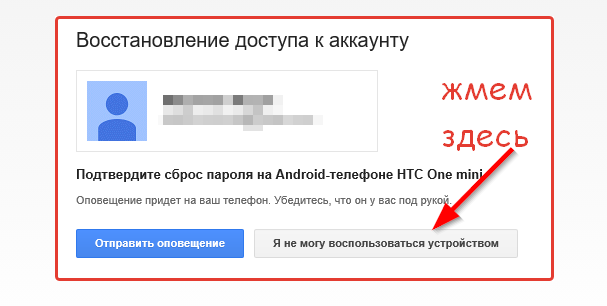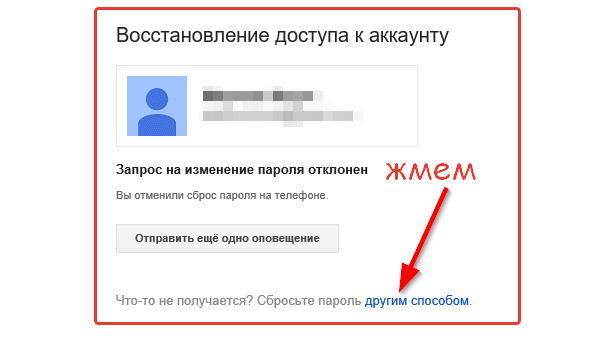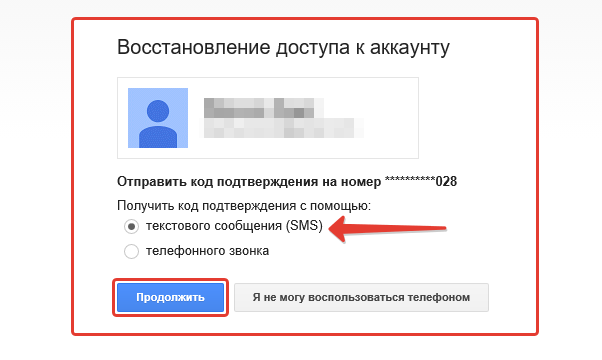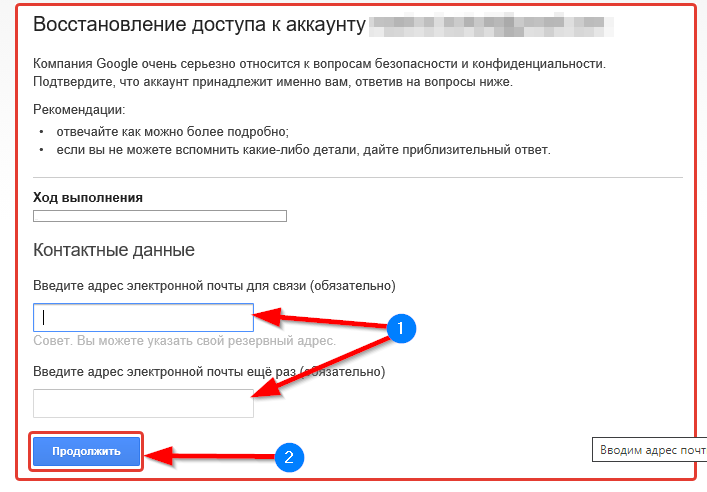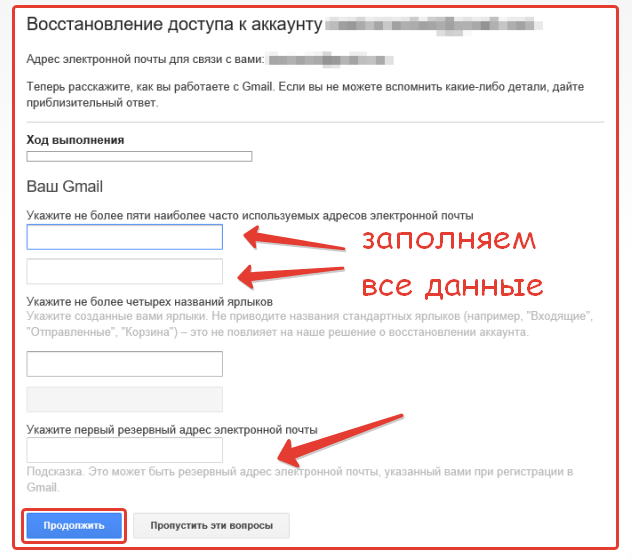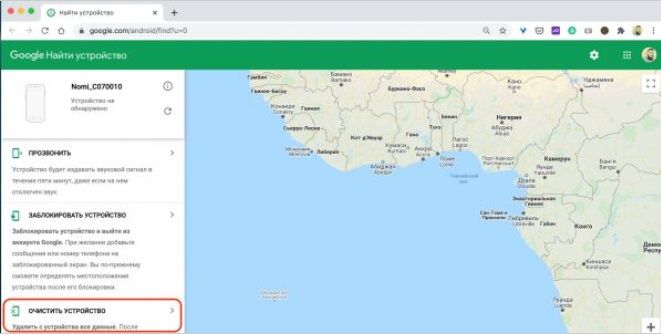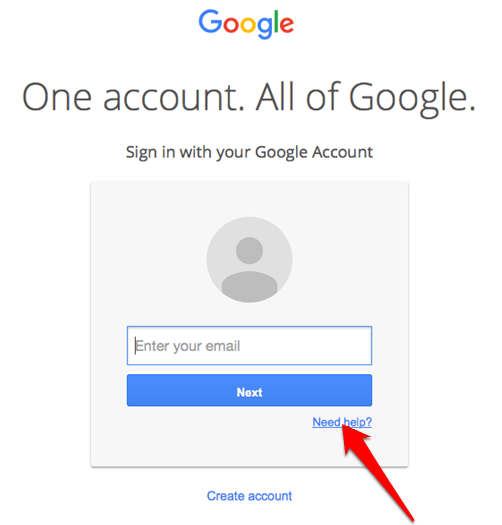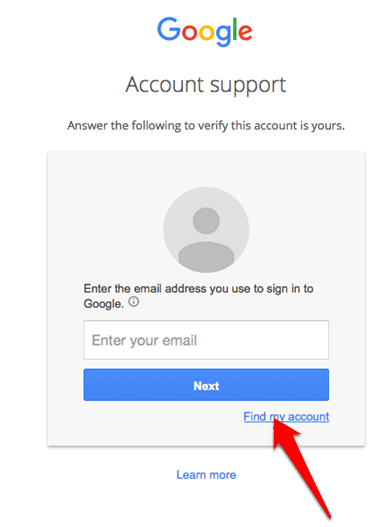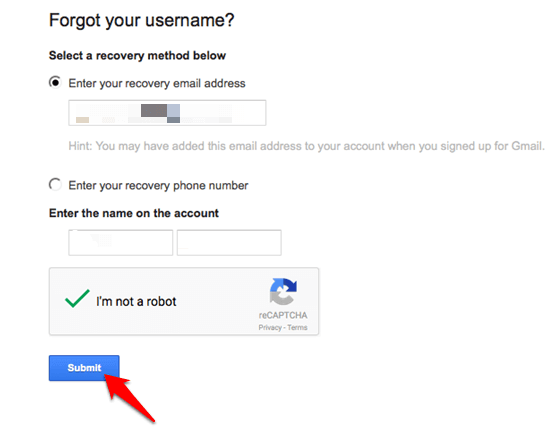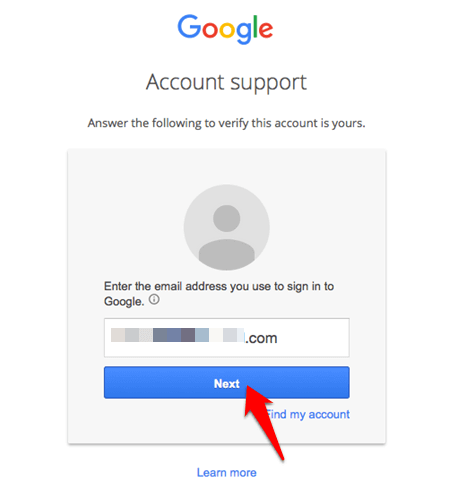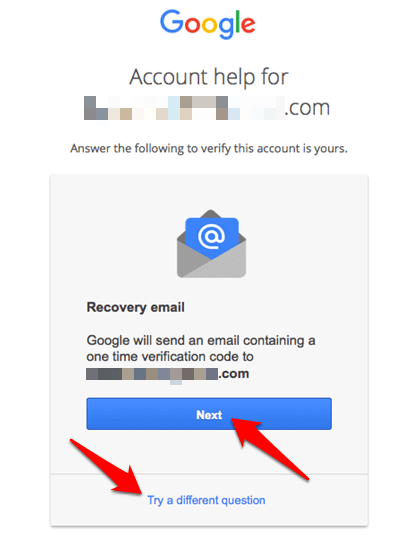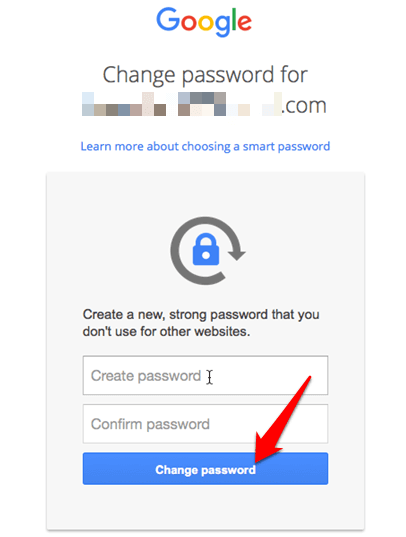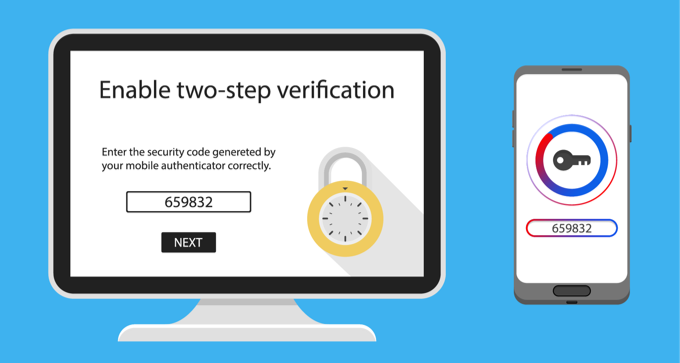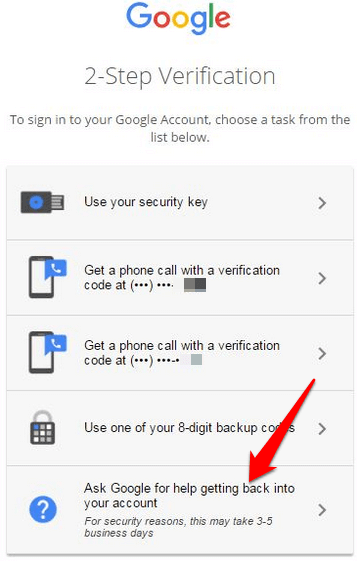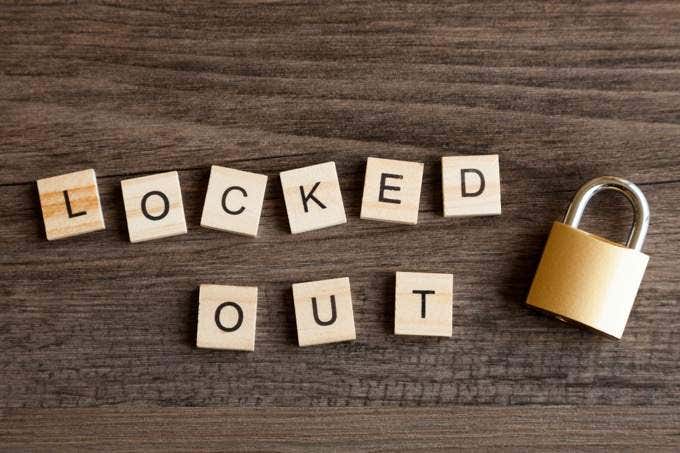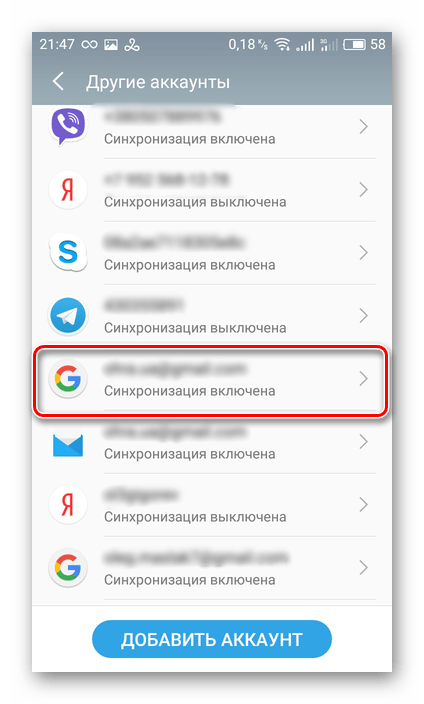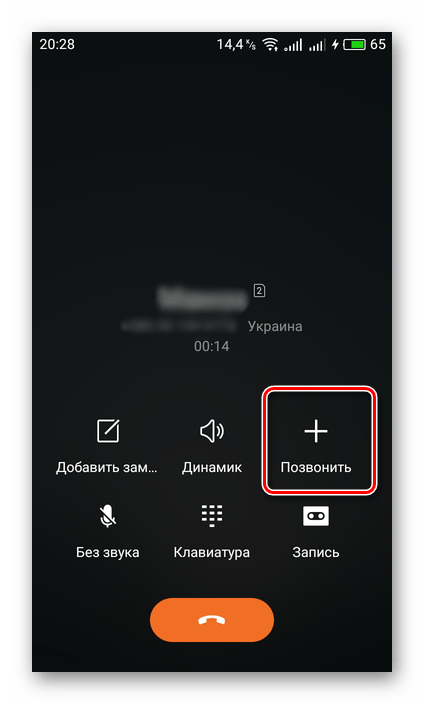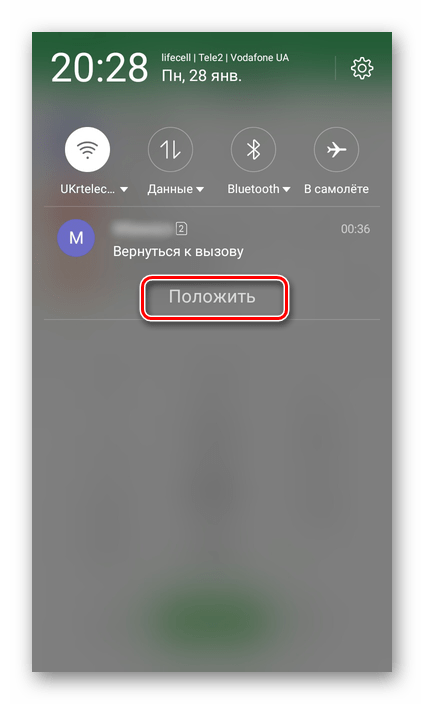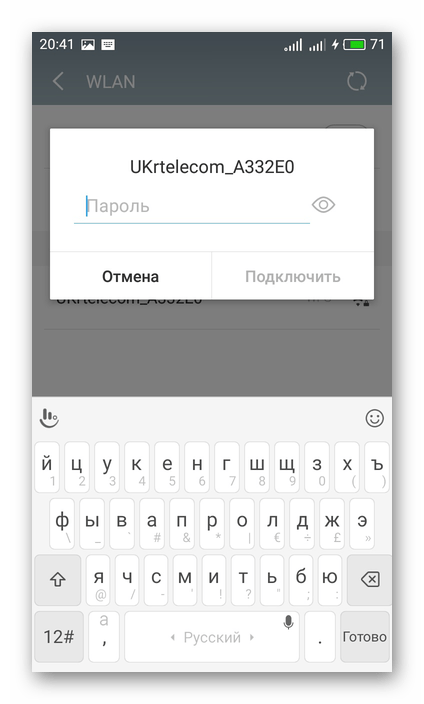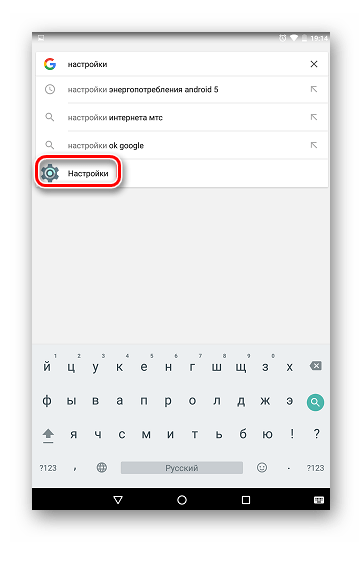Заблокировали аккаунт гугл что делать
Разблокировка Google-аккаунта
Наличие Гугл аккаунта необходимая вещь для использования всех сервисов Google и для использования телефонов на базе Андроид. Но случаются ситуации, когда доступ к учетной записи по определенным причинам ограничивается. Разблокировать аккаунт Гугл не так просто, но при выполнении определенных действий все выполнимо.
Разблокировка личного аккаунта
Если забыли пароль или учетная запись Google подверглась атаке мошенников, ее можно легко разблокировать. Для восстановления доступа придерживайтесь инструкции:
Восстановление пароля при отсутствии доступа к мобильному
Если аккаунт Гугл заблокирован и нет доступа к мобильному (или он не привязан к учетной записи), для его восстановления используйте следующие рекомендации:
Как разблокировать телефон, если забыл данные для входа в Гугл аккаунт
На Андроиде версии 5.1 и выше внедрена система Google FRP, которая защищает смартфон от кражи и несанкционированного доступа. Она подразумевает, что поле сброса настроек пользователю нужно авторизоваться в аккаунте Гугл. Если этого не сделать, разблокировать Андроид практически невозможно. Но некоторые уловки существуют:
| Способ | Описание |
| С помощью SIM-карты. | В заблокированный телефон вставьте любую SIM-карту и позвоните на нее. Примите звонок, после чего нажмите «Добавить новый вызов». Наберите на клавиатуре любую комбинацию цифр и нажмите «Добавить номер в существующий аккаунт». Появится окно для добавления новой учетной записи Гугл. Введите авторизационные данные и перезагрузите уже разблокированный телефон. |
| Повторный сброс. | Вставьте в заблокированный телефон SIM-карту и примите звонок. В поле ввода наберите комбинацию «*#*#4636#*#*». Откроется расширенное меню настроек, где нажмите «Назад» и выберите «Архивация и восстановление». Отключите функцию восстановления и резервного копирования данных. Кликните «Сброс к заводским настройкам», после выполнения которого введите данные от своего профиля Гугл. |
| Через «Параметры разработчика». | На этапе ввода данных Google аккаунта на телефоне на клавиатуре зажмите значок @. Откроется меню с настройками, где выберите «Настройки клавиатуры Google». Нажмите на три точки в углу и кликните «Помощь». Выберите «Использование клавиатуры Google», где выберите и зажмите любой текст, чтобы добиться его выделения. Кликните «Поиск в Интернете». В строке поиска введите «Настройки». Перейдите к разделу «Об устройстве», где найдите пункт «Номер сборки». Кликните на него 7 раз, чтобы активировать режим разработчика. Вернитесь в общие настройки, где откройте меню «Параметры разработчика». Активируйте пункт «Разблокировка предусм. произв. ОЕМ», вернитесь назад и перезагрузите смартфон. В этот раз пользователя попросят добавить новую учетную запись. |
| Через специальные программы. | Можно использовать Tenorshare 4uKey for Android или другие подобные программы. Необходимо скачать на компьютер файл утилиты, после чего подключить через usb-кабель телефон и следовать рекомендациям на экране. |
Разблокировка телефона через учетную запись Гугл на компьютере
Для защиты своего смартфона многие пользователи используют графический ключ или ПИН-код. Если забыть секретную комбинацию, доступ к телефону заблокируется. Для сброса защиты с помощью своей учетной записи Гугл на компьютере придерживайтесь следующей инструкции:
Полезный совет
Чтобы избежать проблемы блокировки аккаунта Google, придерживайтесь простых рекомендаций:
Частые вопросы
Сколько стоит разблокировать телефон от Гугл аккаунта?
Если самостоятельно не можете разблокировать телефон, обратитесь к специалистам. Обратитесь в службу по ремонту смартфонов или найдите мастера в интернете. Стоимость услуги зависит от сложности работы. В среднем от 500 р.
Как разблокировать ранее удаленный аккаунт?
Удаленные аккаунты подвергаются временной блокировке на протяжении 2-3 недель. Его можно восстановить таким же способом, как при потере пароля. Если прошло больше времени, обратитесь в службу поддержки.
Что делать, если у вас заблокирован аккаунт Google
Мало что расстраивает больше, чем проведя большую часть своей цифровой жизни в Google, полагаясь на Gmail для отправки и получения электронных писем, Google Drive для хранения, Google Calendar для ваших встреч и Google Photos для вашего фотоархива и т. Д., Только чтобы быть заблокированным из-за забытого пароля или злостного хакера.
Если вы не можете войти в свою учетную запись Google, вы можете потерять контакт с близкими, деловыми контактами и клиентами, получить доступ к встречам и даже пропустить важные обновления, связанные с использованием вами службы или других услуг, на которые вы подписаны.
Все эти проблемы могут привести к огромным потерям, для восстановления которых потребуется время, тем более что Google не позволит вам вернуться в свой аккаунт в течение определенного количества дней из-за его трюмы безопасности,
К счастью, Google позволяет вам восстановить информацию об учетной записи, но вам понадобится такая информация, как адрес электронной почты, номер телефона или дата создания учетной записи.
Почему ваша учетная запись Google заблокирована
Google принимает очень строгие меры, чтобы гарантировать, что ее продукты и услуги работают в соответствии с политикой безопасности. Если в вашем аккаунте Google есть какие-либо необычные или подозрительные действия, он заблокирует вас, и вы не сможете получить доступ к каким-либо его службам. Он может даже временно приостановить действие вашей учетной записи, чтобы защитить ее от злоупотреблений или мошенничества.
Есть некоторые конкретные действия, перечисленные в Справочная служба Google это может привести к блокировке доступа к услуге. Этот блок может длиться от минуты до 24 часов или даже от 30 до 40 часов в зависимости от типа активности, обнаруженной системой. Эти мероприятия включают в себя:
Чтобы избежать блокировок в будущем, избегайте любых из вышеперечисленных действий и убедитесь, что ваша учетная запись надежно защищена от возможных нарушений безопасности.
Как восстановить учетную запись Google, когда она заблокирована
В зависимости от вашей ситуации вам может потребоваться восстановить ваше имя пользователя или пароль. Следуйте инструкциям ниже, чтобы сделать оба.
Как восстановить имя пользователя вашей учетной записи Google
Если вы забыли свое имя пользователя или адрес электронной почты, выполните следующие действия, чтобы восстановить его.
Вы получите электронное письмо или SMS с вашим именем пользователя.
Как восстановить пароль учетной записи Google
Если вы знаете свой адрес электронной почты или имя пользователя, но не можете вспомнить свой пароль, вы можете сбросить его, выполнив следующие действия.
Ваш пароль был сброшен. Вы можете попробовать войти снова. Все еще заблокирован из вашей учетной записи Google? Попробуйте остальные решения ниже.
Как восстановить учетную запись Google с двухэтапной проверкой
Двухэтапная проверка добавляет еще один уровень защиты для вашей учетной записи Google. Однако для этого потребуется больше, чем просто пароль, поскольку для входа в учетную запись вам потребуется либо другой код, либо действие.
Если вы включили двухэтапную проверку для своей учетной записи и теперь она заблокирована, процесс восстановления будет немного более строгим. Это также может сделать ваши попытки восстановить доступ к вашей учетной записи более трудным, если учетная запись была взломана хакерами, и они включили двухэтапную проверку.
Если вы включили двухэтапную проверку при создании или настройке своей учетной записи, при попытке восстановить свою учетную запись вы увидите другой экран, в котором вы введете код с помощью метода по умолчанию — электронной почты или SMS — который вы изначально настроили. Если вы не можете предоставить необходимую информацию, вы можете нажать на ссылку Попробовать другой способ входа, и вы получите список всех параметров, настроенных для вашей учетной записи.
Есть еще один вариант, чтобы попросить Google помочь вам вернуться в свой аккаунт, что также приводит к появлению другого экрана с большим количеством опций.
Прокрутите вниз до нижней части экрана, и вы увидите ссылку Справка запроса Google. Этот процесс аналогичен обычным действиям по восстановлению учетной записи, которые вы выполняете, но вам будет задано больше вопросов в зависимости от параметров, которые вы ранее настроили для своей учетной записи.
Если вы предоставите достаточно информации, вы увидите Спасибо! Мы на это сообщение. Но если вы не предоставите достаточного подтверждения права собственности, вместо этого вы получите сообщение о том, что Google не может подтвердить.
Для завершения расследования Google может потребоваться 3-5 рабочих дней. Как только это будет сделано, они уведомят вас по указанному вами контактному адресу. Однако ваш запрос может быть отклонен, и в этом случае вам придется повторить процесс, предоставив более точные ответы на вопросы, чем те, которые вы задавали ранее, иначе Google не разблокирует ваш аккаунт.
Примечание. Если вы заблокированы в учетной записи G Suite, единственный способ восстановить пароль и получить доступ обратно — обратиться к администратору Служб Google для этого домена.
Избегайте блокировки вашей учетной записи
Вы легко можете потерять доступ к своей учетной записи Google, а также мало ресурсов, чтобы вернуть его, потому что нет четкой системы или процесса подачи апелляций для решения такой проблемы. Это только оставляет вас на морозе с ограниченными возможностями или без возможности получить помощь, особенно если у вас нет специальных контактов в Google.
Существуют способы предотвратить эту проблему, но это означает, что не нужно ничего оставлять на волю случая, особенно когда речь идет об учетных данных для входа. Несколько важных советов:
Удалось ли вам вернуть свой аккаунт Google, используя приведенные выше решения? Поделитесь своим опытом в комментарии ниже.
Как разблокировать аккаунт гугл на телефоне?
Часть 1:Что означает блокировка аккаунт гугл?
Вы всё ещё задаётесь вопросом, «Что означает гугл блокировка?» тогда вот быстрый ответ для Вас. Это больше похоже на применение умной блокировки на Вашем Android устройстве. гугл блокировка автоматически блокирует Ваше устройство, когда у Вас его нет с собой, и разблокирует его, если оно у Вас или в надёжных руках.
Часть 2:Самый лёгкий способ разблокировать аккаунт google
Если вы задумались, «гугл заблокировал мой телефон, что мне следует делать?» тогда Tenorshare 4uKey for Android подходит специально для Вас. Это профессиональный разблокировщик экрана для Android, предназначенный для быстрого и лёгкого обхода неизвестного пароля, включая пин-код, пароль, и отпечатки пальцев.


Так же знайте: Что такое OK гугл Lock/Unlock My Phone и как это использовать?
1. Что такое ok гугл lock my phone и как его использовать
Гугл Assistant позволяет Вам довольно легко заблокировать свой телефон, даже если он от вас далеко. Хотя, установка гугл Assistant всё-таки потребует предпринять несколько шагов. гугл Assistant позволяет Вам создать процедуры или клиентские команды/цепочки команд. Более того, существует много приложений, которые помогают Вам в настройке своих собственных команд для гугл Assistant. Вы можете выбрать любое приложение, опираясь на свои цели, такие как:
Для осуществления этой задачи надо предпринять эти действия:
Добавьте новую клиентскую команду, кликнув на кнопку плюс (Plus).
Блокировка экрана позволяет Вам заблокировать телефон, просто сказав: ok гугл lock my phone (окей, гугл заблокируй мой телефон). Вы можете спросить: «как это сделать?» И вот как это осуществить:
Переместитесь в настройки (Settings) и затем в раздел Voice.
Коснитесь Voice Match.
2. Что такое ok гугл unlock my phone и как его использовать
Разблокировка телефона при помощи гугл Assistant – это один из наиболее простых способов изменений. Всё, что вам нужно – это сказать: «Ok, гугл unlocks my phone»(окей, гугл, как разблокировать мой телефон). Да, это настолько просто! Перед настройкой гугл Assistant, вам нужно убедиться в следующем:
Если вы не знаете, как настроить гугл Assistant для разблокировки телефона, вот как это сделать:
Откройте приложение гугл Assistant.
Перейдите в настройки, кликая на голубую иконку Drawer или три точки.
Включите доступ через Voice Match и Unlock с помощью Voice Match.
Если у вас возник вопрос: «гугл заблокировал мой телефон, что мне следует делать?»,»как разблокировать телефон через гугл аккаунт» «как удалить заблокированный аккаунт google»»как взломать гугл аккаунт самсунг»тогда это статья сделана специально для Вас. Мы обсудили некоторые эффективные и действенные способы разблокировки телефона гугл. Для Вас, Tenorhsare Tenorshare 4uKey for Android – это, пожалуй, лучший инструмент для разблокировки своего телефона без особых проблем. Это лучшее средство убрать любые типы блокировки: пин-коды, пароли, блокировку экрана.

Ряд вопросов о заблокированных аккаунтах гугл, которые так же часто задают люди
Вопрос 1: Заблокированный телефон гугл на продаже
Если Вы в данный момент подыскиваете для покупки заблокированный телефон гугл, в этом случае есть бесчисленное количество онлайн сайтов, которые вам стоит изучить. Хотя, перед покупкой заблокированного телефона гугл, Вы должны найти альтернативные способы разблокировки конкретного телефона.
Вопрос 2: Заблокированный телефон гугл после сброса заводских настроек – как это сделать?
В большинстве случаев, люди разблокируют телефон гугл, делая сброс заводских настроек. Если у вас это не получается, вы можете использовать 4uKey для Android для решения этой проблемы, быстрого и безопасного.
Почему Google блокирует аккаунт и как снять бан
Специалист по автоматизации интернет-рекламы в eLama Екатерина Тюлюкина перечислила распространенные причины, по которым Google Ads может заблокировать аккаунт, объяснила, как избежать бана и как действовать, если вы уже попали в такую ситуацию.
Ежедневно в Google Ads регистрируются и запускают кампании тысячи пользователей по всему миру. Многие из них хоть единожды, но сталкиваются с проблемой блокировки рекламного аккаунта. В этой статье разберемся почему это происходит, как избежать бана и что делать, если ваш аккаунт уже заблокирован.
Почему Google блокирует аккаунты рекламодателей
Бизнес-модель поисковой системы Google основана на комфортном взаимодействие двух сторон:
пользователи, которые интересуются товарами и услугами в сети;
компании, которые их спрос удовлетворяют.
Без пользователей и компаний Google, очевидно, не смог бы продолжать свою деятельность. Сервису важно, чтобы обеим сторонам было комфортно внутри сети и они продолжали свою работу. Поэтому Google активно борется с недобросовестной рекламой бизнеса и тем самым старается сделать свою экосистему максимально комфортной для пользователей, а также обеспечивает добросовестную конкуренцию рекламодателям.
Конечно, Google не стремиться сразу заблокировать ваш аккаунт, если вдруг были обнаружены малейшие проблемы. Именно поэтому перед запуском каждая рекламная кампания проходит процесс модерации и, если система обнаружит какие-либо ошибки, недоработки или нарушения, она обязательно оповестит об этом, и их можно будет исправить.
Как-правило, блокировка происходит в том случае, если были допущены действительно серьезные нарушения. Например, в рекламной кампании при модерации была заявлена одна тематика, а в последствии на сайте был установлен редирект на страницу с запрещенной к показу рекламой.
Поэтому чтобы избежать проблем с блокировкой аккаунта, в большинстве случаев, достаточно предварительно изучить правила в отношении рекламы в Google, также стоит уделить внимание требованиям к целевой странице.
Важно понимать, что блокировка осуществляется без участия человека. Google создал целую систему, которая анализирует множество факторов, она не статична и постоянно адаптируется. Поэтому обойти ее и запустить запрещенную рекламу невозможно. Рано или поздно система вычислит такой аккаунт и заблокирует его. Однако в случае с автоматическими проверками иногда система может заблокировать аккаунт по ошибке.
Если ваш аккаунт Google Ads заблокировали, вы получите оповещение об этом на почту, а также увидите красную плашку с краткой причиной блокировки при входе в аккаунт.
Блокировка означает, что вы не сможете больше запускать, создавать и копировать рекламные кампании, а также пополнить заблокированный аккаунт. Однако сможете в любой момент зайти в него, чтобы просмотреть статистику или вывести остаток средств.
Что делать, если мой аккаунт заблокировали
Многие рекламодатели, которые впервые сталкиваются с блокировкой, не хотят приостанавливать продвижение и сразу регистрируют себе новый аккаунт.
Но это не решит проблему: Google с легкостью устанавливает связь с между новым и заблокированным аккаунтом. Система анализирует совпадения по домену, платежным данным, общим пользователям, IP-адресу и другим. Полный список анализируемых системой параметров неизвестен, однако заменить даже вышеперечисленные не так просто. Самый лучший способ — разобраться в причинах блокировки и устранить допущенные нарушения.
К сожалению, указанные в аккаунте или письме причины не всегда корректны, а специалисты Google никогда не комментируют причину блокировки. Так что звонить в поддержку и пытаться выяснить подробности не имеет особого смысла, разбираться придется самостоятельно.
Аккаунт Google Ads может быть заблокирован за нарушение Условий использования и Правил Google Ads. Давайте разберем причины блокировки, которые встречаются чаще всего.
Неприемлемые бизнес-модели — одна из самых серьезных причин блокировки. Она выдается, если система обнаружит мошеннические действия со стороны рекламодателя. К таким относятся попытки обманом получить личные данные пользователя, вымогание денежных средств под сомнительными предлогами, фальсификация данных о компании или конкретном лице и другие. Восстановить аккаунты заблокированные по этой причине практически невозможно.
Постарайтесь вспомнить, какие действия вы осуществляли перед тем, как аккаунт подвергся блокировке. Возможно, это поможет понять, что стало причиной бана. Пока нарушения не будут устранены, блокировку Google снять не даст.
К сожалению, иногда случаются ситуации, когда аккаунт блокируется ошибочно. Если вы запускали рекламу в течении года и только сейчас столкнулись с блокировкой, при этом не вносили значительных правок в содержание сайта и объявлений, вероятность, что блокировка ошибочна, очень высока.
Подача апелляции
После того, как вы проверили посадочную страницу, содержание объявлений и устранили возможные причины блокировки, необходимо заполнить форму подачи апелляции. Отнеситесь к ее заполнению ответственно.
В самом конце вы найдете поле «Описание проблемы», в нем необходимо указать, какие предположения у вас есть относительно причины блокировки аккаунта и какие процедуры по устранению нарушений провели. Даже если вы полагаете, что причина блокировки ошибочна, не оставляйте поле пустым — напишите, почему вы так считаете и что успели проверить.
После того как вы заполнили и отправили заявление на повторную проверку, вы должны получить оповещение о том, что заявка поступила в обработку.
В среднем сроки проверки занимают от 1 до 5 рабочих дней, ускорить процесс нельзя. Когда аккаунт будет проверен, вы получите оповещение об этом на почту, с одним из следующих текстов:
Разблокировка аккаунта Google на Android
В ранних версиях операционной системы Android присутствовала уязвимость, позволявшая сбросить все защитные пароли путем восстановления заводских настроек. В более поздних сборках проблема была исправлена. На текущий момент при наличии привязки к Google-аккаунту сброс будет произведен только после подтверждения личности. В этой статье мы бы хотели поговорить о доступных способах обхода защиты, поскольку не всегда получается провести восстановление через свой профиль.
Разблокируем аккаунт Google на Android
Сразу хотим отметить — если сбросить настройки не получается из-за того что профиль заблокирован или удален, его можно восстановить. Для этого ознакомьтесь с соответствующими инструкциями по выполнению этой процедуры в другом нашем материале.
Когда учетную запись восстановить не получается, переходите к осуществлению следующих методов.
Вариант 1: Официальные методы
В этом материале мы затронем не только официальные способы разблокировки аккаунта, однако начать хотелось бы именно с них. Такие методы универсальны и подходят для всех версий ОС Андроид.
Вход в аккаунт продавца
Иногда устройства приобретаются с рук. Скорее всего, они уже находились в эксплуатации и к ним была привязана учетная запись Гугл. В таком случае вам придется связаться с продавцом и узнать данные для входа. После этого осуществляется вход в Google-аккаунт.
Стоит отметить, что иногда продавец изменяет пароль профиля специально для покупателя. Тогда нужно подождать до 72-х часов перед тем, как производить вход, поскольку имеется задержка в обновлении данных.
Вход в личный аккаунт
Обход защиты производится также путем входа в свой аккаунт, который был привязан к используемому устройству. Если у вас возникли проблемы с доступом или вы не можете вспомнить пароль, советуем обратиться за помощью к другой нашей статье по следующей ссылке.
Кроме этого следует учитывать, что всегда можно обратиться в сервисный центр (при наличии чека покупки девайса), где вам восстановят доступ к созданному при приобретении аккаунту.
Самостоятельное отключение Factory Reset Protection
Перед началом восстановления заводской конфигурации можно самому отключить FRP, произведя некоторые действия. Этот процесс есть далеко не на всех прошивках и будет немного отличаться от того, который предстоит проделать вам, поскольку в зависимости от производителя и оболочки Android названия и расположения пунктов меню иногда не совпадают.
Теперь, когда вы перейдете в режим сброса, подтверждать аккаунт не нужно.
На этом все официальные методы кончаются. К сожалению, не у всех юзеров есть возможность использовать именно их, потому мы хотим обратить внимание и на неофициальные варианты. Каждый из них корректно работает на разных версиях Android, поэтому если один не помогает, пробуйте использовать следующие.
Вариант 2: Альтернативные методы
Неофициальные методы не были предусмотрены создателями операционной системы, по данной причине это в большей части дыры и недоработки. Давайте начнем с самых эффективных способов разблокировки.
Подключение флешки или SD-карты
Следующая инструкция подойдет тем юзерам, у кого есть возможность подключить флешку через специальный переходник, либо же установить карту памяти. Если сразу после соединения перед вами отобразилось всплывающее окно с подтверждением открытия накопителя, выполните следующие действия:
Теперь пароль для восстановления вводить не нужно, поскольку только что вы их все удачно стерли. Если этот вариант не подходит, переходите к следующему.
Разблокировка через SIM-карту
Для использования этого метода в вашем телефоне должна быть установлена рабочая SIM-карта, на которую можно было бы осуществить входящий вызов. Обход защиты с помощью симки производится следующим образом:
После этого можно смело переводить девайс в состояние заводских настроек, удалив всю информацию, подтверждать аккаунт при этом не потребуется.
Обход через соединение с беспроводной сетью
Если у вас не имеется доступа к аккаунту Google, попробовать обойти блокировку можно путем подключения к беспроводной сети Wi-Fi. Данная уязвимость позволяет перейти к общим настройкам и уже оттуда произвести сброс конфигурации. Вся процедура выглядит так:
После входа в меню общих параметров осуществите удаление аккаунта из списка и дальнейший сброс до заводской конфигурации.
Официальные методы сброса стабильно работают на каждой версии Android и со всеми устройствами, поэтому они являются универсальными и будут эффективны всегда. Неофициальные способы подразумевают использование уязвимостей системы, которые были исправлены в определенных версиях данной ОС. Поэтому подходящий вариант обхода блокировки выбирается каждым пользователем индивидуально.
Помимо этой статьи, на сайте еще 12464 инструкций.
Добавьте сайт Lumpics.ru в закладки (CTRL+D) и мы точно еще пригодимся вам.
Отблагодарите автора, поделитесь статьей в социальных сетях.